07/12/2020
FlowerDocs vous permet de gérer les versions de document depuis leur création, leur visualisation ou encore leur restauration.
Fonctionnement du versioning
Selon le paramétrage réalisé dans FlowerDocs, il est possible de définir que
- une version est automatiquement créée à la modification du contenu
- une version est créée manuellement par l’utilisateur final
- la gestion de version est désactivée
Ce paramétrage est réalisé par classe de document permettant ainsi une gestion fine de la stratégie de version en accord avec les besoins métier.
Consulter et comparer les versions
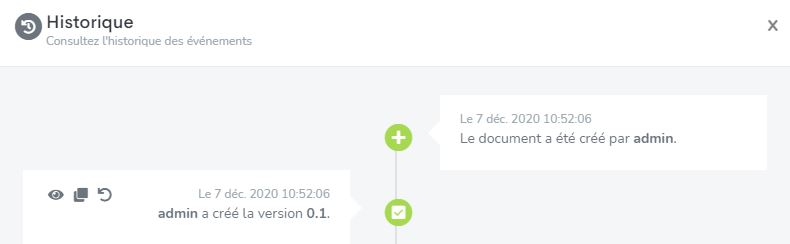
Depuis un document, il est possible de consulter les anciennes versions du document depuis son historique.
En cliquant sur l’icône associée, FlowerDocs vous permet de comparer une ancienne version avec l’actuelle.
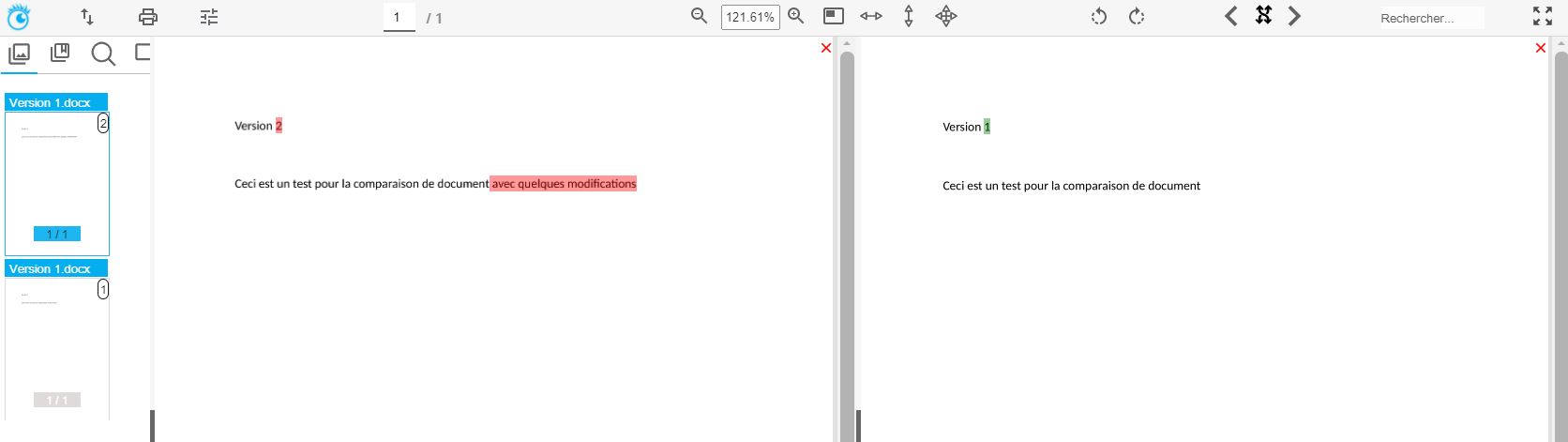
Depuis l’historique, l’utilisateur peut également revenir sur une ancienne version. Ceci rétablira le contenu et les valeurs des tags propres à cette version.
